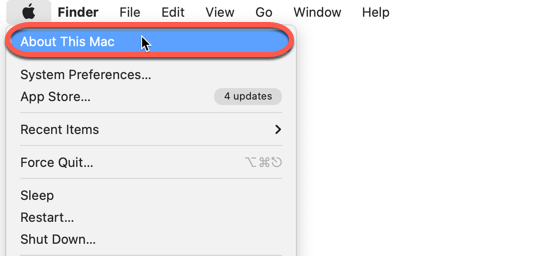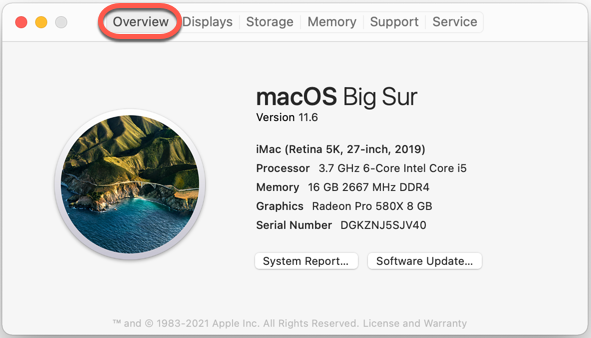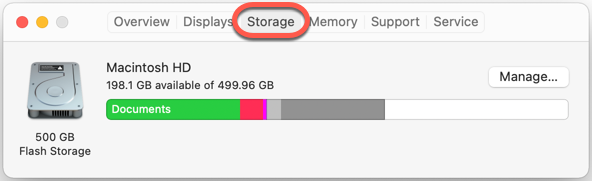Innan du installerar Bitdefender Antivirus för Mac är det bäst att kontrollera om din enhet uppfyller systemkraven. Om Mac inte uppfyller alla systemkrav kommer Antivirus for Mac inte att installeras eller, om den installeras, kommer den inte att fungera korrekt och orsaka systemfördröjning och instabilitet.
Systemkrav - Bitdefender Antivirus för Mac
För att installera och använda Bitdefender Antivirus för Mac behöver du:
- Operativsystem: macOS Yosemite (10.10) och senare
- Fritt hårddiskutrymme: 1 GB fritt utrymme
- Webbläsare som stöds: Web Protection är tillgängligt för Safari, Firefox och Chrome.
* Du kan endast installera Bitdefender VPN på enheter med macOS Sierra (10.12) eller senare.
ⓘ Obs: Endast slutliga och officiellt släppta operativsystem stöds av Bitdefender Antivirus för Mac. Betaversioner av macOS är inte kompatibla.
Så här kontrollerar du Macs specifikationer
I det här avsnittet går vi igenom stegen för att kontrollera Macs maskin- och programvaruspecifikationer, oavsett om du använder en iMac, Mac mini, MacBook Pro eller en annan Apple-dator med macOS. För att ta reda på om din Mac uppfyller systemkraven för att köra Bitdefender Antivirus för Mac följer du de här stegen:
1. Klicka på Apple-logotypen uppe till vänster på skärmen och välj sedan Om den här Mac i menyn.
2. På fliken Översikt hittar du macOS-namnet följt av versionsnumret, till exempel macOS Big Sur Version 11.6.
3. På fliken Lagring kan du se hur mycket ledigt hårddiskutrymme som finns tillgängligt på macOS.
Om din Mac är kompatibel med Bitdefender Antivirus for Mac kan du fortsätta med installationen.
Videohandledning - Hur hittar jag min Macs specifikationer?
ⓘ Obs: Om du vill ändra videoundertexterna till ditt modersmål eller ett annat språk som du känner dig mer bekväm med klickar du på CC-knappen längst ner i videon för att aktivera textning, tryck sedan på ikonen ⚙︎, välj Undertexter/CC, klicka på Automatisk översättning och välj det språk du vill ha.